Registrare l'hub di Azure Stack con Azure - Hub di Azure Stack con un'interfaccia più solida
Per configurare la diffusione del Marketplace e usare i servizi PaaS, è necessario registrare e attivare il data center modulare (MDC) o l'hub di Azure Stack, in base all'hub di Azure Stack, dopo il completamento della distribuzione. Con la diffusione di Marketplace, un amministratore popola il Marketplace dell'hub di Azure Stack locale con immagini scaricate dalla Azure Marketplace.
La registrazione è necessaria per i sistemi che si connettono al cloud di Azure e per i sistemi che verranno disconnessi.
Panoramica
Il processo di registrazione è costituito dai passaggi seguenti:
- Esportare un token di registrazione dall'hub di Azure Stack.
- Registrare l'hub di Azure Stack con Azure.
- Esportare una chiave di attivazione da Azure.
- Attivare l'hub di Azure Stack.
Se un sistema è connesso al cloud di Azure, è possibile eseguire tutti e quattro i passaggi con un singolo script. Se il sistema è disconnesso, l'amministratore deve eseguire singolarmente i passaggi.
Prerequisiti
Prima di registrare sono necessari i prerequisiti seguenti:
- Verificare le proprie credenziali.
- Impostare la modalità del linguaggio di PowerShell.
- Installare PowerShell per l'hub di Azure Stack.
- Installare il modulo strumenti dell'hub di Azure Stack
- Determinare lo scenario di registrazione.
Verificare le credenziali
Prima di registrare l'hub di Azure Stack con Azure, è necessario avere quanto segue:
ID sottoscrizione per una sottoscrizione di Azure.
Nota
Le sottoscrizioni di Azure sono associate ad ambienti cloud di Azure (azure commerciale, azure per enti pubblici e così via) Ciò determina quale cloud si connetterà per accedere al contenuto del Marketplace.
Nome utente e password per un account proprietario della sottoscrizione.
L'account utente deve avere accesso alla sottoscrizione di Azure e disporre delle autorizzazioni per creare app di identità e entità servizio nella directory associata a tale sottoscrizione. È consigliabile registrare l'hub di Azure Stack con Azure usando l'amministrazione con privilegi minimi. Per altre informazioni su come creare una definizione di ruolo personalizzata che limita l'accesso alla sottoscrizione per la registrazione, vedere Creare un ruolo di registrazione per l'hub di Azure Stack.
Registrare il provider di risorse dell'hub di Azure Stack (vedere le sezioni seguenti per informazioni dettagliate).
Dopo la registrazione, non è necessaria l'autorizzazione amministratore globale Microsoft Entra. Tuttavia, alcune operazioni potrebbero richiedere le credenziali di amministratore globale, ad esempio uno script del programma di installazione del provider di risorse o una nuova funzionalità che richiede un'autorizzazione da concedere. È possibile reintegrare temporaneamente le autorizzazioni di amministratore globale dell'account o usare un account amministratore globale separato proprietario della sottoscrizione del provider predefinito.
L'utente che registra l'hub di Azure Stack è il proprietario dell'entità servizio in Microsoft Entra ID. Solo l'utente che ha registrato l'hub di Azure Stack può modificare la registrazione dell'hub di Azure Stack. Se un utente non amministratore non proprietario dell'entità servizio di registrazione tenta di registrare o registrare nuovamente l'hub di Azure Stack, potrebbe essere visualizzata una risposta 403. Una risposta 403 indica che l'utente ha autorizzazioni insufficienti per completare l'operazione.
La registrazione dell'hub di Azure Stack non comporta alcun costo per la sottoscrizione di Azure.
Modalità del linguaggio di PowerShell
Per registrare correttamente l'hub di Azure Stack, la modalità del linguaggio di PowerShell deve essere impostata su FullLanguageMode. Per verificare che la modalità del linguaggio corrente sia impostata su completa, aprire una finestra di PowerShell con privilegi elevati ed eseguire i cmdlet di PowerShell seguenti:
$ExecutionContext.SessionState.LanguageMode
Assicurarsi che l'output restituisca FullLanguageMode. Se viene restituita qualsiasi altra modalità di lingua, è necessario eseguire la registrazione in un altro computer o la modalità del linguaggio deve essere impostata su FullLanguageMode prima di continuare.
Installare PowerShell per l'hub di Azure Stack
Usare la versione più recente di PowerShell per l'hub di Azure Stack per eseguire la registrazione in Azure.
Se la versione più recente non è già installata, vedere Installare PowerShell per l'hub di Azure Stack.
Installare il modulo strumenti dell'hub di Azure Stack
Il modulo strumenti dell'hub di Azure Stack contiene moduli di PowerShell che supportano la funzionalità dell'hub di Azure Stack, inclusa la funzionalità di registrazione. Durante il processo di registrazione, è necessario importare e usare il sottomodulo RegisterWithAzure.psm1 per registrare l'istanza dell'hub di Azure Stack con Azure.
Per installare gli strumenti più recenti di Hub di Azure Stack:
Apri un prompt di PowerShell con privilegi elevati.
Eseguire il cmdlet seguente:
Install-Module -Name Azs.Tools.Admin
Determinare lo scenario di registrazione
La distribuzione dell'hub di Azure Stack può essere connessa o disconnessa.
Connesso: connesso significa che è stato distribuito l'hub di Azure Stack in modo che possa connettersi a Internet e ad Azure. È possibile avere Microsoft Entra ID o Active Directory Federation Services (AD FS) per l'archivio identità.
Disconnesso: con l'opzione di distribuzione di Azure disconnessa, è possibile distribuire e usare l'hub di Azure Stack senza una connessione a Internet. Poiché i sistemi disconnessi non possono segnalare l'utilizzo PaaS in Azure, è necessario registrarli come modello di fatturazione della capacità per usare i servizi PaaS.
Determinare un nome di registrazione univoco da usare
Quando si registra l'hub di Azure Stack con Azure, è necessario specificare un nome di registrazione univoco. Un modo semplice per associare la sottoscrizione dell'hub di Azure Stack a una registrazione di Azure consiste nell'usare l'ID cloud dell'hub di Azure Stack.
Per determinare l'ID cloud per la distribuzione dell'hub di Azure Stack, aprire PowerShell come amministratore in un computer che può accedere all'endpoint con privilegi, eseguire i comandi seguenti e quindi registrare il valore CloudID :
Enter-PSSession -ComputerName <privileged endpoint computer name> -ConfigurationName PrivilegedEndpoint
Get-AzureStackStampInformation
Registrazione e attivazione per i sistemi connessi al cloud di Azure
Usare la procedura seguente per registrare un sistema hub di Azure Stack con connettività ad Azure.
Nota
Tutti i passaggi indicati devono essere eseguiti da un computer che ha accesso all'endpoint con privilegi (PEP). Per informazioni dettagliate sul PEP, vedere Uso dell'endpoint con privilegi nell'hub di Azure Stack.
Gli ambienti connessi possono accedere a Internet e Azure. Per questi ambienti, registrare il provider di risorse dell'hub di Azure Stack con Azure e quindi configurare il modello di fatturazione.
Per registrare il provider di risorse dell'hub di Azure Stack con Azure, avviare PowerShell ISE come amministratore e usare i cmdlet di PowerShell seguenti con il parametro EnvironmentName impostato sul tipo di sottoscrizione di Azure appropriato (vedere i parametri come indicato di seguito).
Nella stessa sessione di PowerShell assicurarsi di accedere al contesto di Azure PowerShell corretto. Questo contesto è l'account di Azure usato per registrare il provider di risorse dell'hub di Azure Stack in precedenza:
Connect-AzureRmAccount -Environment "<environment name>"Per AzureUSSec, è prima necessario inizializzare l'ambiente
CustomCloude quindi chiamare Connect-AzureRmAccount:Initialize-AzureRmEnvironment -Name 'CustomCloud' -CloudManifestFilePath $CloudManifestFilePath Connect-AzureRmAccount -Environment 'CustomCloud'Parametro Descrizione EnvironmentName Nome dell'ambiente della sottoscrizione cloud di Azure. I nomi di ambiente supportati sono AzureCloud, AzureUSGovernment o AzureUSSec. Nota
Se la sessione scade, la password è stata modificata o si desidera cambiare account, eseguire il cmdlet seguente prima di accedere usando Add-AzureRmAccount: Remove-AzureRmAccount-Scope Process.
Se si hanno più sottoscrizioni, eseguire il comando seguente per selezionare quella che si vuole usare:
Get-AzureRmSubscription -SubscriptionID '<Your Azure Subscription GUID>' | Select-AzureRmSubscriptionEseguire il comando seguente per registrare il provider di risorse dell'hub di Azure Stack con la sottoscrizione di Azure:
Register-AzureRmResourceProvider -ProviderNamespace Microsoft.AzureStackIn alternativa, è possibile registrare il provider di risorse dell'hub di Azure Stack nella sottoscrizione di Azure usando l'portale di Azure. Accedere alla portale di Azure usando l'account associato alla sottoscrizione di Azure. Passare a Categorie>sottoscrizionigenerali> e selezionare l'ID sottoscrizione a cui è necessario registrare il provider di risorse dell'hub di Azure Stack. Nel riquadro a sinistra passare a Impostazioni>Provider di risorse. Selezionare Provider di risorse Microsoft.AzureStack e selezionare Registra.
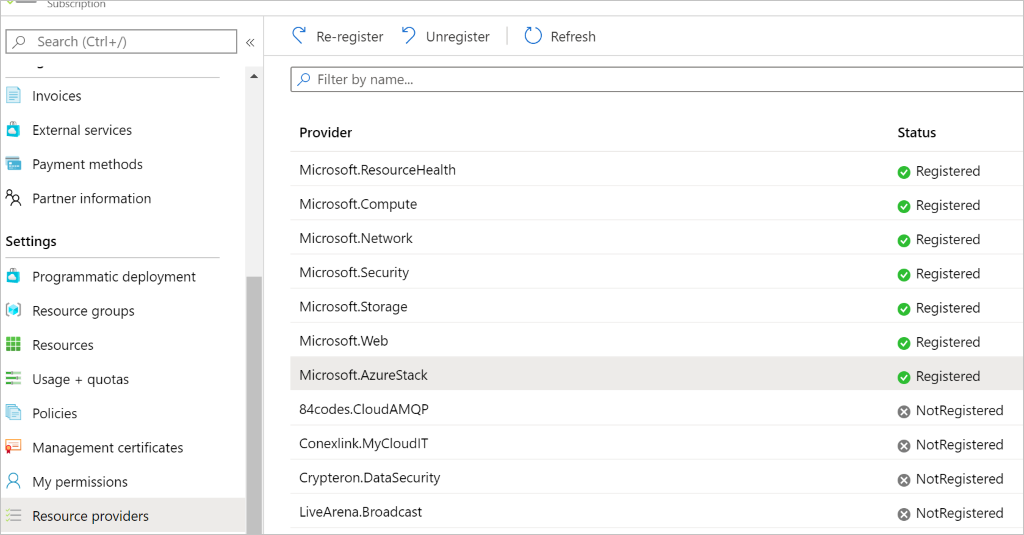
Nella stessa sessione di PowerShell eseguire il cmdlet Set-AzsRegistration :
$CloudAdminCred = Get-Credential -UserName <Privileged endpoint credentials> -Message "Enter the cloud domain credentials to access the privileged endpoint." $msAssetTag = "Enter the value printed on the product" $RegistrationName = "<unique-registration-name>" Set-AzsRegistration ` -PrivilegedEndpointCredential $CloudAdminCred ` -PrivilegedEndpoint <PrivilegedEndPoint computer name> ` -BillingModel Ruggedized ` -RegistrationName $RegistrationName ` -msAssetTag $msAssetTagName ` -UsageReportingEnabled: $falseIl tag asset MS (
msAssetTag) è obbligatorio per la registrazione del modello di fatturazione Ruggedized e viene stampato sul prodotto.Il processo richiede da 10 a 15 minuti. Al termine del comando, viene visualizzato il messaggio L'ambiente è ora registrato e attivato usando i parametri specificati.
Registrazione e attivazione per i sistemi non connessi al cloud di Azure
Se si registra l'hub di Azure Stack in un ambiente disconnesso (senza connettività Internet), seguire questa procedura:
Ottenere un token di registrazione dall'ambiente hub di Azure Stack.
Connettersi ad Azure e registrare usando il token di registrazione dal passaggio 1. Usare un computer che può connettersi ad Azure e ha Installato PowerShell per l'hub di Azure Stack.
Recuperare una chiave di attivazione dalla registrazione di Azure.
Attivare l'hub di Azure Stack usando la chiave di attivazione da Azure.
Ottenere un token di registrazione dall'ambiente dell'hub di Azure Stack
Ottenere un token di registrazione dall'ambiente dell'hub di Azure Stack. Usare quindi il token in un computer in grado di connettersi ad Azure e di avere installato PowerShell per l'hub di Azure Stack e gli strumenti dell'hub di Azure Stack.
Per ottenere il token di registrazione, eseguire i cmdlet di PowerShell seguenti da un prompt con privilegi elevati:
$FilePathForRegistrationToken = "$env:SystemDrive\RegistrationToken.txt" $RegistrationToken = Get-AzsRegistrationToken ` -PrivilegedEndpointCredential $YourCloudAdminCredential ` -UsageReportingEnabled:$False ` -PrivilegedEndpoint $YourPrivilegedEndpoint ` -BillingModel Capacity -AgreementNumber '<EA agreement number>' -msAssetTag '<MS Asset tag>' ` -TokenOutputFilePath $FilePathForRegistrationTokenSuggerimento
Il token di registrazione viene salvato nel file specificato da
$FilePathForRegistrationToken. È possibile modificare il percorso o il nome file in base alle esigenze.Salvare questo token di registrazione da usare nel computer connesso ad Azure. È possibile copiare il file o il testo da
$FilePathForRegistrationToken.
Connettersi ad Azure e registrarsi
Nel computer connesso a Internet accedere al contesto di Azure PowerShell corretto. Chiamare quindi Register-AzsEnvironment. Specificare il token di registrazione da registrare in Azure. Se si registrano più istanze dell'hub di Azure Stack usando lo stesso ID sottoscrizione di Azure, specificare un nome di registrazione univoco.
Sono necessari il token di registrazione e un nome di token univoco.
Da un prompt di PowerShell con privilegi elevati eseguire i cmdlet seguenti per assicurarsi di usare la sottoscrizione corretta.
Get-AzureRmSubscription -SubscriptionID '<Your Azure Subscription GUID>' | Select-AzureRmSubscriptionEseguire quindi i cmdlet di PowerShell seguenti:
$RegistrationToken = "<Your Registration Token>" $RegistrationName = "<unique-registration-name>" Register-AzsEnvironment -RegistrationToken $RegistrationToken -RegistrationName $RegistrationNameFacoltativamente, è possibile usare il cmdlet Get-Content per puntare a un file contenente il token di registrazione.
Sono necessari il token di registrazione e un nome di token univoco.
Avviare PowerShell ISE come amministratore e passare alla cartella Registrazione nella directory AzureStack-Tools-master creata quando sono stati scaricati gli strumenti dell'hub di Azure Stack. Importare il modulo RegisterWithAzure.psm1 :
Import-Module .\RegisterWithAzure.psm1Eseguire quindi i cmdlet di PowerShell seguenti:
$RegistrationToken = Get-Content -Path '<Path>\<Registration Token File>' Register-AzsEnvironment -RegistrationToken $RegistrationToken -RegistrationName $RegistrationName
Nota
Salvare il nome della risorsa di registrazione e il token di registrazione per riferimento futuro.
Recuperare una chiave di attivazione dalla risorsa di registrazione di Azure
Recuperare quindi una chiave di attivazione dalla risorsa di registrazione creata in Azure durante Register-AzsEnvironment.
Per ottenere la chiave di attivazione, eseguire i cmdlet di PowerShell seguenti:
$RegistrationResourceName = "<unique-registration-name>"
$KeyOutputFilePath = "$env:SystemDrive\ActivationKey.txt"
$ActivationKey = Get-AzsActivationKey -RegistrationName $RegistrationResourceName -KeyOutputFilePath $KeyOutputFilePath
Suggerimento
La chiave di attivazione viene salvata nel file specificato da $KeyOutputFilePath. È possibile modificare il percorso o il nome file in base alle esigenze.
Creare una risorsa di attivazione nell'hub di Azure Stack
Tornare all'ambiente dell'hub di Azure Stack con il file o il testo della chiave di attivazione creata da Get-AzsActivationKey. Creare quindi una risorsa di attivazione nell'hub di Azure Stack usando tale chiave di attivazione. Per creare una risorsa di attivazione, eseguire i cmdlet di PowerShell seguenti:
$ActivationKey = "<activation key>"
New-AzsActivationResource -PrivilegedEndpointCredential $YourCloudAdminCredential -PrivilegedEndpoint $YourPrivilegedEndpoint -ActivationKey $ActivationKey
Facoltativamente, è possibile usare il cmdlet Get-Content per puntare a un file contenente il token di registrazione:
$ActivationKey = Get-Content -Path '<Path>\<Activation Key File>'
New-AzsActivationResource -PrivilegedEndpointCredential $YourCloudAdminCredential -PrivilegedEndpoint $YourPrivilegedEndpoint -ActivationKey $ActivationKey
Verificare la registrazione dell'hub di Azure Stack
È possibile usare il riquadro Gestione area per verificare che la registrazione dell'hub di Azure Stack sia stata completata correttamente. Questo riquadro è disponibile nel dashboard predefinito del portale di amministrazione. Lo stato può essere registrato o non registrato. Se è registrato, viene indicato anche l'ID sottoscrizione di Azure usato per registrare l'hub di Azure Stack unitamente al nome e al gruppo delle risorse di registrazione.
Accedere al portale dell'amministratore dell'hub di Azure Stack. L'URL varia in base all'area dell'operatore e al nome di dominio esterno e sarà nel formato
https://adminportal.<region>.<FQDN>.Nel dashboard selezionare Gestione area.
Selezionare Proprietà. Questo riquadro mostra lo stato e i dettagli dell'ambiente. Lo stato può essere Registrato, Non registrato o Scaduto.
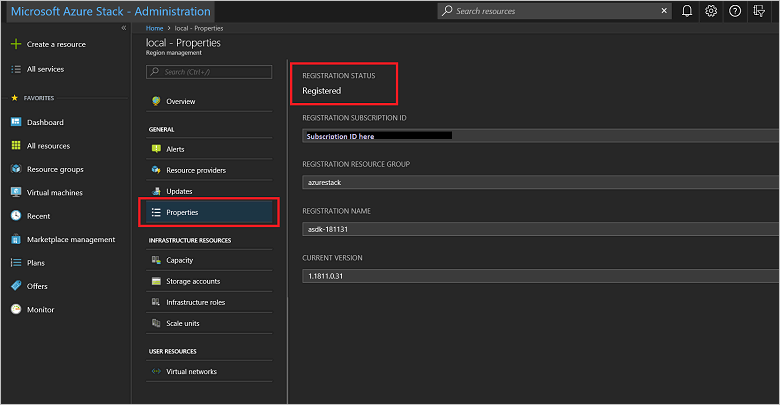 dell'area del portale di amministrazione dell'hub di Azure Stack
dell'area del portale di amministrazione dell'hub di Azure StackSe è registrato, le proprietà includono:
- ID sottoscrizione di registrazione: l'ID sottoscrizione di Azure registrato e associato all'hub di Azure Stack.
- Gruppo di risorse di registrazione: il gruppo di risorse di Azure nella sottoscrizione associata contenente le risorse dell'hub di Azure Stack.
È possibile usare il portale di Azure per visualizzare le risorse di registrazione dell'hub di Azure Stack e quindi verificare che la registrazione sia stata completata correttamente. Accedere al portale di Azure usando un account associato alla sottoscrizione usata per registrare l'hub di Azure Stack. Selezionare Tutte le risorse, abilitare la casella di controllo Mostra tipi nascosti e quindi selezionare il nome della registrazione.
Se la registrazione non è riuscita, è necessario ripetere la registrazione. Vedere Modificare la sottoscrizione usata per risolvere il problema.
In alternativa, per verificare se la registrazione è stata completata correttamente, è possibile usare la funzionalità di gestione del Marketplace. Se viene visualizzato un elenco di elementi del Marketplace nel pannello di gestione del Marketplace , la registrazione ha avuto esito positivo. Negli ambienti disconnessi, tuttavia, non è possibile visualizzare gli elementi del Marketplace nella gestione del Marketplace.
Nota
Al termine della registrazione, l'avviso attivo per la mancata registrazione non viene più visualizzato.
Passaggi successivi
Commenti e suggerimenti
Presto disponibile: Nel corso del 2024 verranno gradualmente disattivati i problemi di GitHub come meccanismo di feedback per il contenuto e ciò verrà sostituito con un nuovo sistema di feedback. Per altre informazioni, vedere https://aka.ms/ContentUserFeedback.
Invia e visualizza il feedback per